LibreOffice 5.2 怎么开启单一工具栏的实拍图模式?
新版的 LibreOffice 5.2 版本中,提供了一种“单一工具栏”的视图模式,为使用者灵活调整窗口视图多提供了一种选择。
1、在新版的 LibreOffice 5.2 版本中,默认打开的窗口,其工具栏仍然是传统的两行式:第一行是标准工具,第二行是格式工具。

2、为了体验新的单一工具栏模式,需要先将上述两行工具栏关闭。依次点击“视图”——“工具栏”,取消掉“标准”和“格式”两项之前的对勾。

3、现在,LibreOffice 就只剩下窗体和菜单了。这种状态,其实为文档区域腾出了最大的空间,只不过点击工具栏中的按钮没那么方便了。

4、然后,再依次“视图”——“工具栏”——“标准(单一工具栏模式)”。

5、LibreOffice 窗体中的工具栏再次出现,只不过这次只占一行,而且其中包含了第一步骤中提到的“标准”和“格式”中最常用的工具,在不影响工具使用的前提下,为文档工作区腾出了更多空间。

6、其实,到第三步骤完全没有工具栏的状态,LibreOffice 也是可以用的,因为还有右侧的任务窗格。此窗格内容是动态的——根据文档中被选定的对象不同,窗格中会显示不同的控制工具。

相关推荐:
Win10中LibreOffice 5办公软件怎么下载安装?
LibreOffice Calc电子表格中怎么快速输入数据?
相关文章
- LibreOffice Calc怎么合并单元格字符?想让LibreOffice中国的多个单元格内容合并,该怎么设置?下面我们就来看看两个函数来实现合并单元格内容的方法,需要的朋友可以参考2016-10-02
LibreOffice中Calc组建怎么在状态栏中显示多种计算结果?
LibreOffice Calc怎么在状态栏中显示多种计算结果?LibreOffice中想显示多个结算结果比如平均值,最大最小值等,该怎么办呢?我们可以使用LibreOffice 5.2 中的电子表格组2016-09-11LibreOffice Calc电子表格中怎么快速输入数据?
LibreOffice Calc电子表格中怎么快速输入数据?LibreOffice Calc和excel差不多,都可以快速处理一些数据,但是LibreOffice Calc很多人不会用,下面我们来看看详细的操作方2016-03-15Win10中LibreOffice 5办公软件怎么下载安装?
Win10中LibreOffice 5办公软件怎么下载安装?LibreOffice 5是很好用的办公软件,带来了样式实时预览(字处理)、更易用的条件格式(电子表格)等一大堆新特性。但是win10中2015-09-27免费办公软件LibreOffice5.02正式版官方下载:修复19项错误
libreoffice是新一代的办公软件。它是openoffice的下一代版本,能够替代微软的office。现在免费办公软件LibreOffice5.02正式版发布,修复了5.0.2 RC1版的19项错误,官方已2015-09-24办公软件LibreOffice 5.0.2 RC1版官方版免费下载
LibreOffice是一套功能强大,面向个人生产的免费开源办公软件,支持Windows、Macintosh以及Linux平台,今日我们提供LibreOffice 5.0.2 RC1版官方下载,需要的朋友可以参考2015-09-13免费办公软件LibreOffice 5.0.0 RC3官方下载 更新修复66项错误
知名文档基金会TDF发布了旗下免费办公软件LibreOffice 5.0.0 RC3版,本次更新修复了上个版本中的66项错误,增加了软件稳定性,推荐5.0用户安装使用,下面我们一起来了解这款软2015-07-17
免费办公软件LibreOffice 5.2.4发布下载:修复超125个bug
LibreOffice是一个全功能的办公套件,意味着它与之前的拥有着同样的功能,甚至超过了其余的办公套件(免费),近日,LibreOffice 5.2.4正式版发布,该版本累计修复了超过125个b2016-12-23


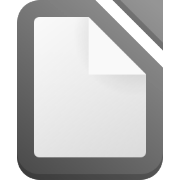

最新评论